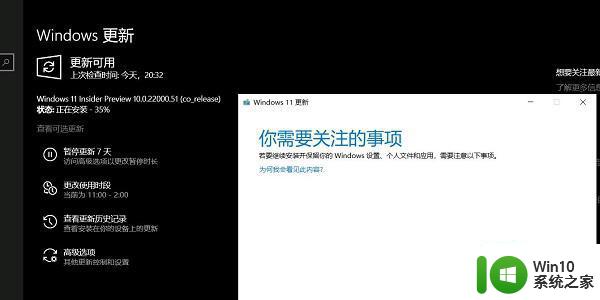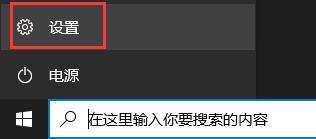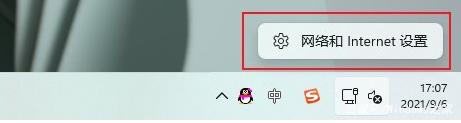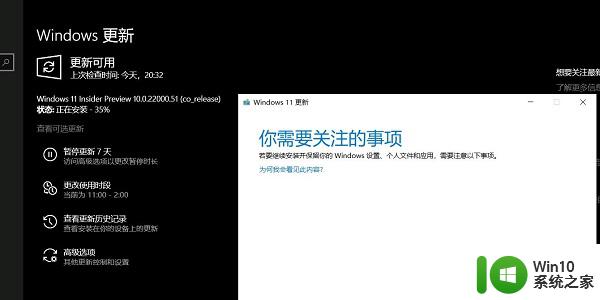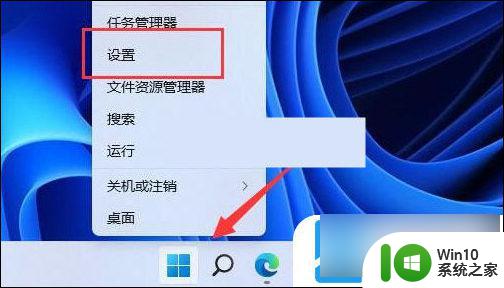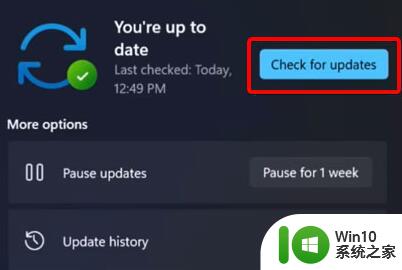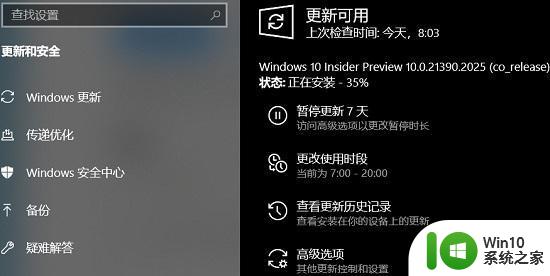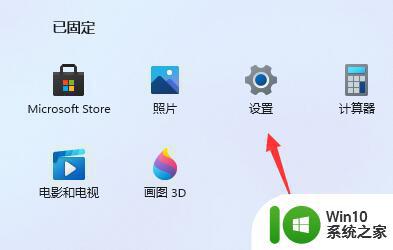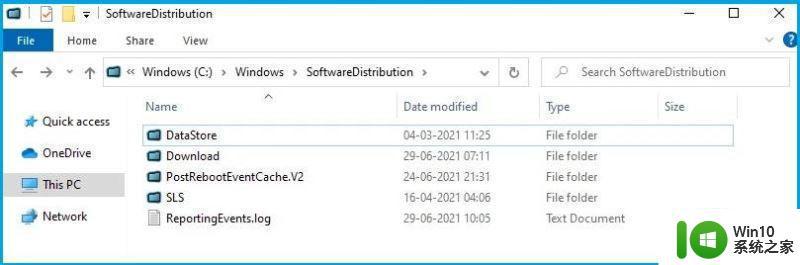win11更新重启卡住的解决方法 win11更新重启卡住怎么办
更新时间:2023-03-24 13:45:51作者:zheng
我们在win11需要更新的时候选择更新并重启时,有些win11用户会在重启的时候卡住,这可能是因为win11在更新的过程中出错了,导致win11的系统文件丢失,那么该怎么解决这个问题呢?今天小编教大家怎么解决win11更新重启卡住的问题,操作很简单,大家跟着我的方法来操作吧。
解决方法:
1、首先我们尝试使用电源键重启电脑,如果重启后就解决了那就可以正常使用了。
2、如果重启无法解决,那么连续重启。直到进入如下界面,选择“疑难解答”
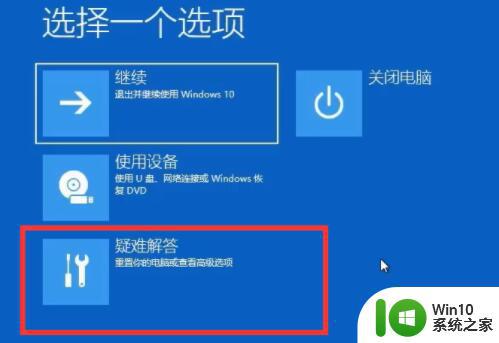
2、然后在其中选择“重置此电脑”
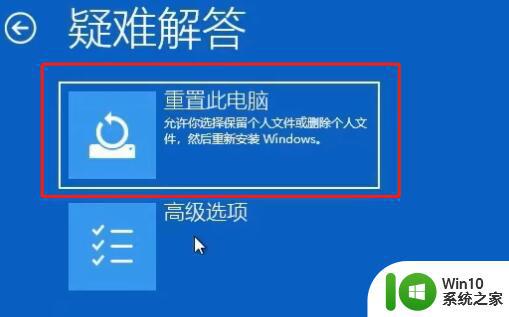
3、然后选择“保留我的文件”这样就可以安全重置了。
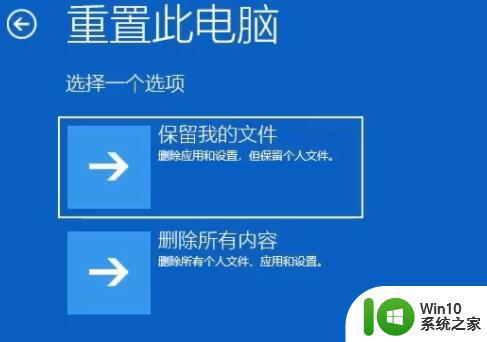
方法二:
1、除了重置系统外,我们也可以直接重装win11系统。
2、不过现在我们只能使用u盘来重装,需要先下载一个win11系统。
以上就是win11更新重启卡住的解决方法的全部内容,还有不清楚的用户就可以参考一下小编的步骤进行操作,希望能够对大家有所帮助。